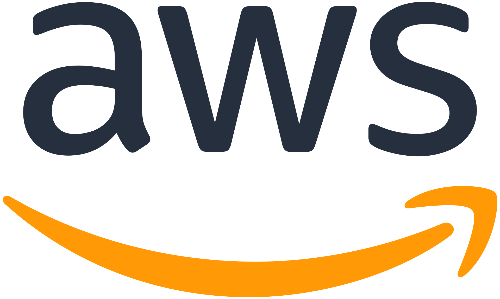
이번에 알아볼 내용은 Git Bash를 이용하여
ubuntu
EC2 인스턴스 접속 방법과
EC2 웹 서버 구축하여 접속하는 방법까지
알아보도록 하자
1. EC2 인스턴스 접속
초반부분은 모두다 동일하기때문에 꼭 알아두는것이 좋다.
우선 해당 인스턴스에 마우스 우클릭 > 연결을 누르거나 혹은
상단에 [연결]을 클릭해주자.
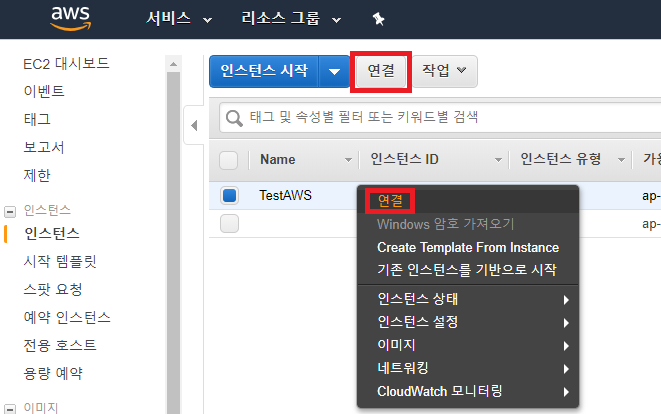
그럼 아래와 같은 인스턴스에 연결 이라는 창이 나올텐데
우선은 chmod 400 KeyPair.pem 이라는 부분을 주목해보자
이부분은 뭐 별거 없다 처음 받았던 키 페어를 읽기전용 으로 바꾸라는 이야기이다.
cmd같은걸로 명령어를 치는 방법도 있겠지만 나는 귀찮아서 직접 해당폴더로 가서 읽기전용으로 바꿔준다.

해당 파일의 우클릭 > 속성 으로 들어가서
읽기 전용을 체크해준 후 적용 > 확인을 눌러주자.
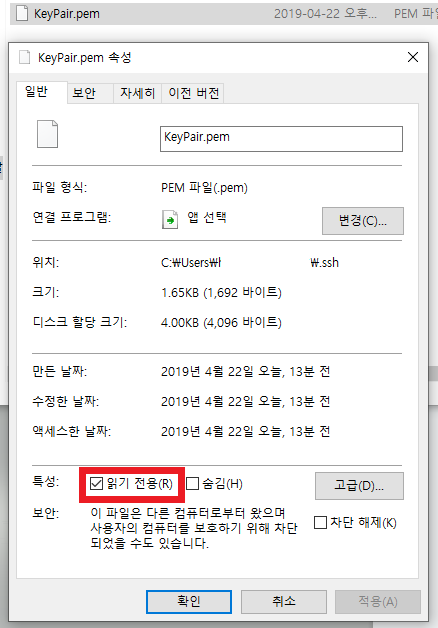
자 이제 여기서부터 Git Bash를 사용하여 인스턴스 접속을 해보도록하자.
다음 URL에서 Windows용 Git을 다운로드 한다. (기본 설정으로 그냥 설치하면 된다.)
https://git-scm.com/download/win
설치가 완료되었으면 바탕화면에서 마우스 우클릭 > Git Bash Here을 클릭해주자
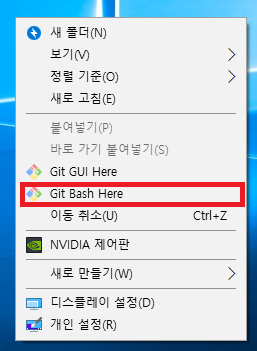
아래와 같은 창이 뜰것이다.
이제 접속 명령어를 입력해보자.
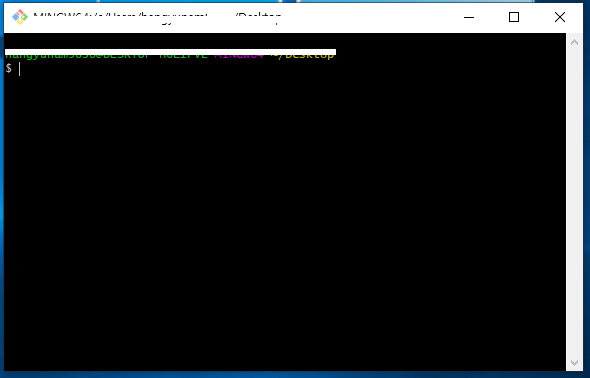
$ ssh -i {full path of your.pemfile} ubuntu@{instance IP address}
아마 뭔소린지 모를텐데 아래 창을 봐보자 아까 연결을 클릭하여 열어둔 창이다.
예를 보면 우리 로컬 DNS 와 키페어를 통해 ssh -i 로 연결하는 것을 보여주었다.
저기서 KeyPair.pem 부분을 각자 로컬의 풀 경로로 적어주면 끝이다.
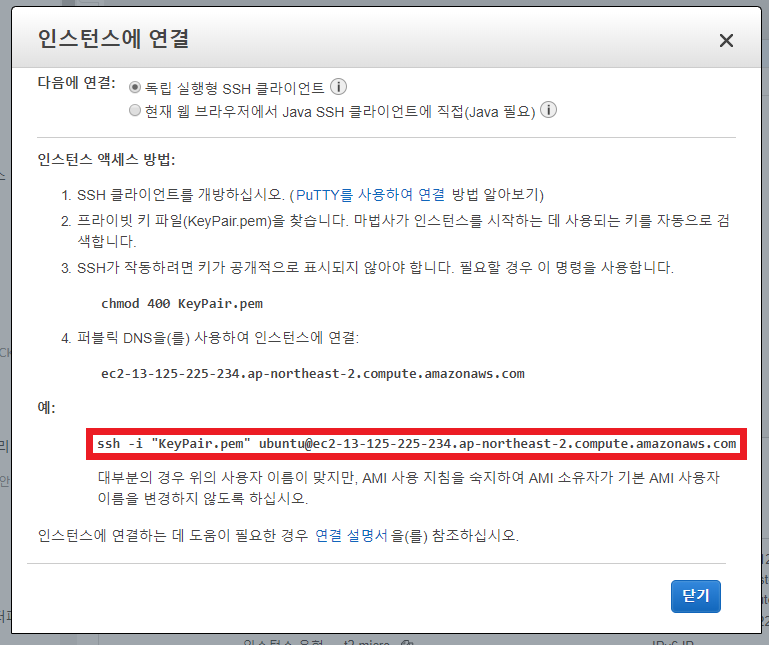
저런식으로 풀 경로를 적어주고 연결창 예시에 있는 그대로 쳐주면 된다.

뭐 어쩌구저쩌구 yes/no 가 나올텐데 그냥 yes를 입력해주면된다.

그러면 주루루룩 글이 올라오고 인스턴스 접속에 성공하였다.

2. EC2 웹서버 구축 및 접속
웹서버 구축 자체는 간단하다
sudo apt-get update
sudo apt-get install apache2
이 두개만 알면 가능하다.
(install했는데도 안되고 그러면 update와 install 반복해보자)
그리고 전부 끝났다 싶으면
URL 부분에 DNS 나 IP 주소를 입력해주면 된다.

위와 같이 화면이 나오면 AWS 웹서버 구축 및 접속이 완료된 것이다.
(이 게시글은 ubuntu 로 aws 인스턴스를 받았을때 작성한 게시글이다)


댓글